这篇教程Photoshop设计溅出水花效果的罐子广告特效写得很实用,希望能帮到您。
教程效果很不错,但教程并不是很难,初级的新人也能做出效果,首先绘制出蓝色的罐子并上色,然后再用水溅笔刷加上水花溅出的效果,再添加一些水果素材和鱼的素材,适当的调整下最终效果。
先来看下效果图: 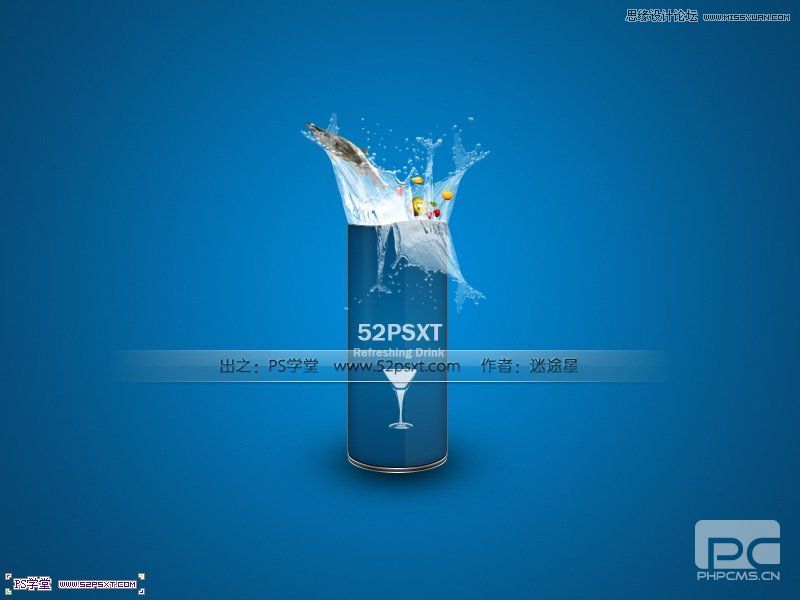
教程所需素材下载:本地高速下载 1.新建一个800X600的画布 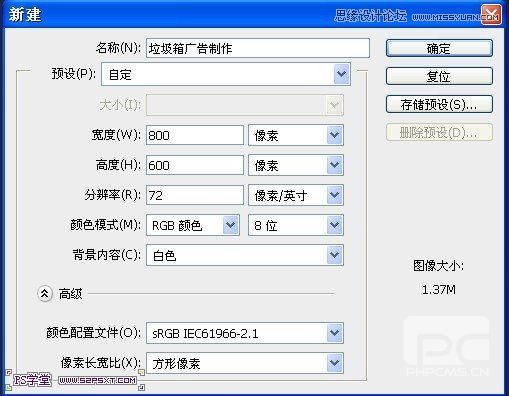
2.将前景色设置为 #008cda, 背景色设置为#06446d,选择渐变工具,拉一个从中心到四周的径向渐变 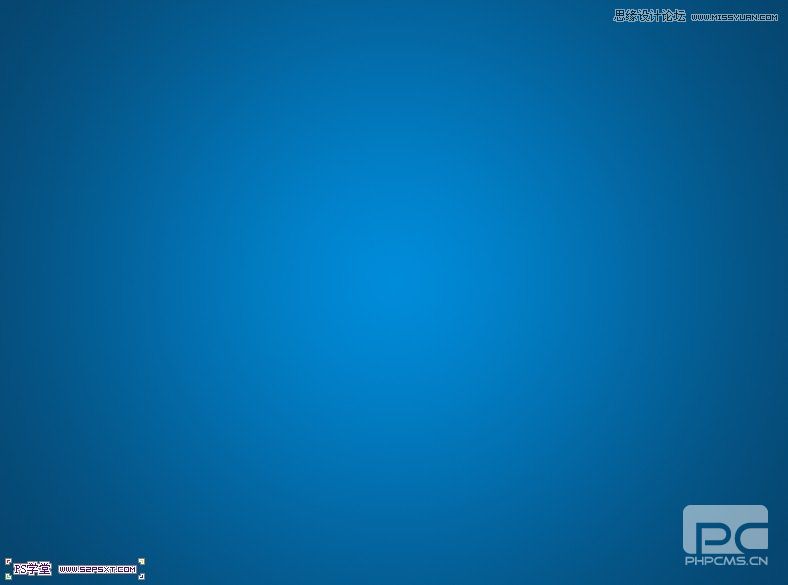
3.选择椭圆工具,前景色设置为白色,在适当位置拉一个椭圆 
4.选择矩形工具,在椭圆的上方拉一个矩形,注意椭圆和矩形的接合处,然后合并椭圆和矩形图层,得到矩形1 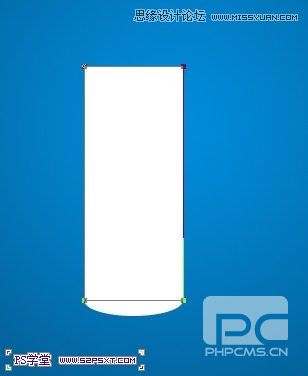
5.给合并的形状添加图层样式 

Photoshop设计制作时尚风格文艺海报教程
Photoshop巧除抠图后遗留发丝间的杂色教程 |

